Ereignisauslösung aktivieren
Benachrichtigung kann Meldungen zu Alarmen, beispielsweise einen Brandalarm in Gebäude A, abhängig von Zeit, Datum, Tag (Werktag oder Wochenende) und Betriebsart versenden. Dies ist über die Befehlsfunktion Ereignisauslösung möglich.
In diesem Abschnitt werden die Verfahren zum Aktivieren der Ereignisauslösung beschrieben.
Ereignisauslösung über Reaktionen aktivieren
- Wählen Sie Applikationen > Benachrichtigung > Ereignisvorlagen > [Ereignisvorlage].
- Wählen Sie im Register Bedienung neben Ereignisauslösung die Option Wahr.
- Wählen Sie Applikationen > Logik > Reaktionen.
- Der Reaktions-Editor wird geöffnet.
- Eröffnen Sie den Expander Ausgang und dann den Expander Aktion.
- Ziehen Sie die Ereignisvorlage, zum Beispiel "Feuerauslöser", aus dem System Browser in den Expander Aktion.
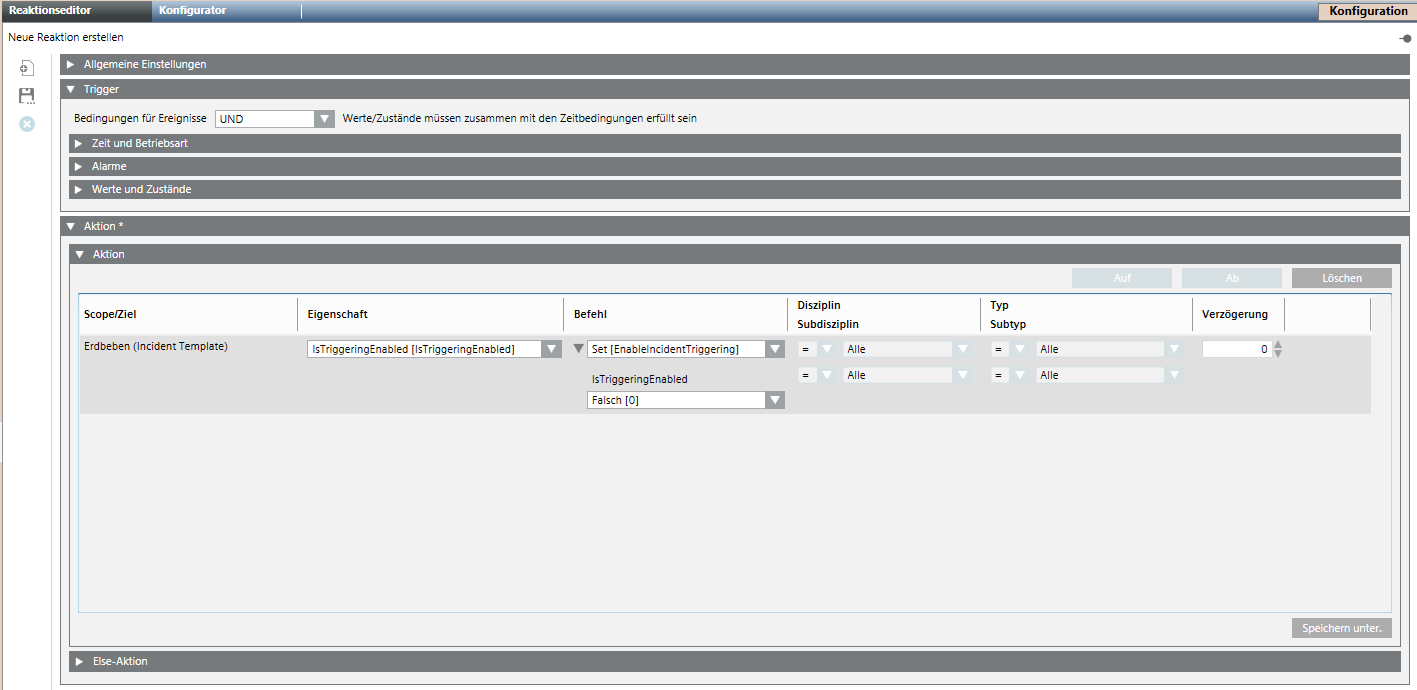
- Wählen Sie in der Dropdown-Liste Eigenschaft den Eintrag Ereignisauslösung [IsTriggeringEnabled], um den Auslöser für die gewählte Ereignisvorlage zu konfigurieren.
- Wählen Sie in der Dropdown-Liste Befehl den Eintrag Setzen [EnableIncidentTriggering].
- Setzen Sie den Wert des Befehls "IsTriggeringEnabled" in dem Dialogfeld, das unterhalb der Dropdown-Liste Befehl angezeigt wird, auf True. Um die Ereignisauslösung zu deaktivieren, setzen Sie den Wert dieses Befehls auf False.
- Geben Sie im Expander Trigger an, ob die angegebenen Bedingungen in beiden Expandern, d. h. Alarme und Werte und Zustände, oder in nur einem der beiden Expander erfüllt sein müssen, indem Sie den entsprechenden Operator (UND, ODER) aus der Dropdown-Liste auswählen.
- Öffnen Sie den Expander Zeit und Betriebsart.
- Klicken Sie Neu, um eine neue Zeile für eine Zeitangabe hinzuzufügen und eine Zeitangabe oder einen Plan einzutragen, die/der regelmässig den Befehl Ereignis auslösen gibt.
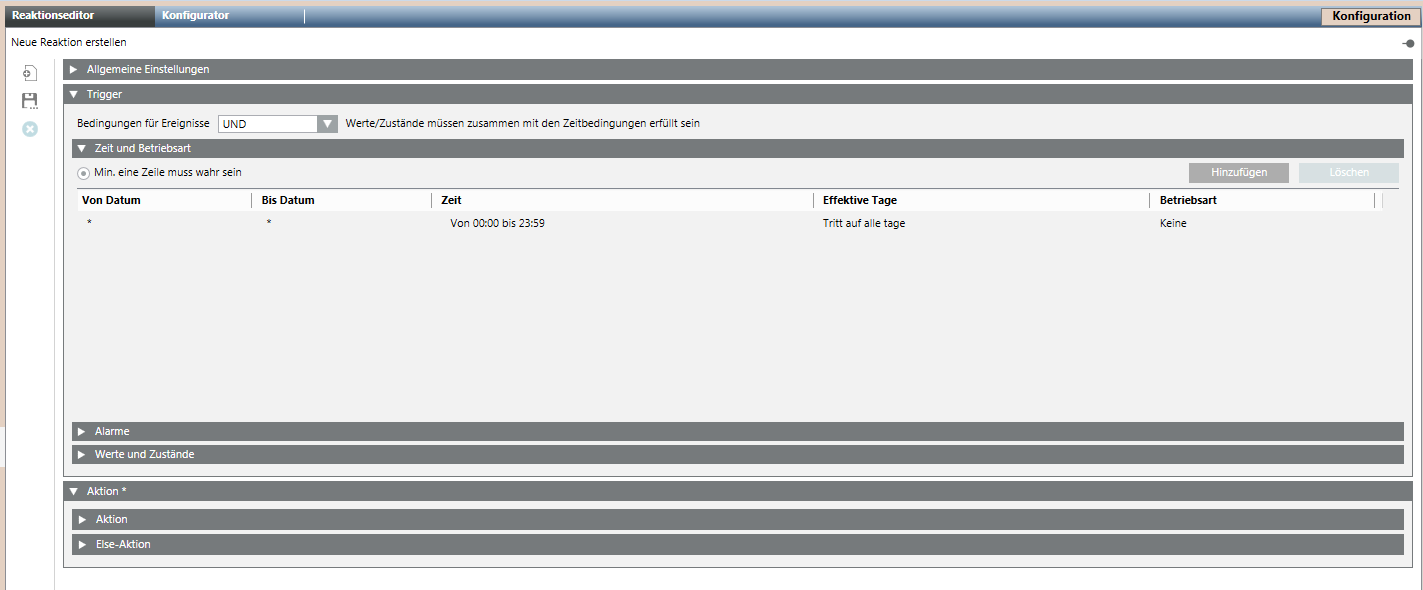
- Klicken Sie Speichern unter und geben Sie einen Namen und eine Beschreibung für die Ereignisauslösungsreaktion ein.
- Die neue Ereignisauslösungsreaktion wird dem System Browser hinzugefügt.
Ereignisauslösung über Reaktionen für einen bestimmten Zeitraum aktivieren
Sie möchten das Ereignis "University Update" aktivieren, um von der Universität aus Meldungen zu versenden. Das Meldungssystem soll "University Update"-Ereignisse jedoch nur während der ersten Schicht von 6:00 Uhr morgens bis 18:00 Uhr abends auslösen.
- Die Ereignisvorlage University Update ist erstellt und konfiguriert.
- Wählen Sie Applikationen > Benachrichtigung > Ereignisvorlagen > [Ereignisvorlage].
- Wählen Sie im Register Bedienung neben Ereignisauslösung die Option Wahr.
- Wählen Sie Applikationen > Logik > Reaktionen.
- Der Reaktions-Editor wird geöffnet.
- Legen Sie im Expander Zeit und Betriebsart für Startzeit einstellen 6:00 Uhr und für Endzeit einstellen 18:00 Uhr fest.
- Eröffnen Sie den Expander Ausgang und dann den Expander Aktion.
- Ziehen Sie die Ereignisvorlage University Update aus dem System Browser in den Expander Aktion.
- Wählen Sie in der Dropdown-Liste Eigenschaft den Eintrag Ereignisauslösung [IsTriggeringEnabled], um den Auslöser für die University Update Ereignisvorlage zu konfigurieren.
- Wählen Sie in der Dropdown-Liste Befehl den Eintrag Setzen [EnableIncidentTriggering].
- Setzen Sie den Wert des Befehls "IsTriggeringEnabled" in dem Dialogfeld, das unterhalb der Dropdown-Liste Befehl angezeigt wird, auf True. Um die Ereignisauslösung zu deaktivieren, setzen Sie den Wert dieses Befehls auf False.
- Ziehen Sie das Ereignis "University Update" aus dem System Browser in das Register Else-Aktion
- Setzen Sie den Befehl IncidentTriggering auf Falsch.
- Das Ereignis "Update Universität" kann nur im angegebenen Zeitraum ausgelöst werden.
Ereignisauslösung über Befehl aktivieren
- Wählen Sie Applikationen > Benachrichtigung > Ereignisvorlagen > [Ereignisvorlage].
- Setzen Sie im Register Bedienung den Befehl Ereignisauslösung auf True, wenn Sie den Ereignis-Trigger für das ausgewählte Ereignis aktivieren möchten. Setzen Sie den Wert auf False, um den Trigger zu deaktivieren. Wenn dieser Befehl für ein Ereignis False ist, wird das Ereignis auch dann nicht ausgelöst, wenn ein Alarm, der seinen Auslösungsregeln entspricht, im System auftritt.
- Klicken Sie Anwenden.
- Die gewählte Ereignisvorlage wird ausgelöst, wenn ein beliebiger Alarm, der ihrer Auslöseregel entspricht, im System auftritt.
Hinweis: Um die Befehlsergebnisse nach der Ausführung des Befehls anzuzeigen, müssen Sie die Benutzeroberfläche aktualisieren, indem Sie die Ereignisvorlage erneut im System Browser wählen.
Trigger für Meldungen aktivieren oder deaktivieren
Sie können Trigger auf Projektebene aktivieren oder deaktivieren.
- Der Systemmanager ist im Konfigurationsmodus.
- Der Ordner Meldung auf Projektebene ist ausgewählt.
- Wählen Sie im System Browser die Applikationssicht.
- Wählen Sie Applikation > Alarmierung.
- Wählen Sie das Register Erweiterte Bedienung.

- Wählen Sie unter Ereignisauslösung die Schaltflächen Aktivieren oder Deaktivieren, um einen Trigger zu aktivieren oder deaktivieren.
- Der Status des Triggers wird im Abschnitt Ereignisauslösung angezeigt.